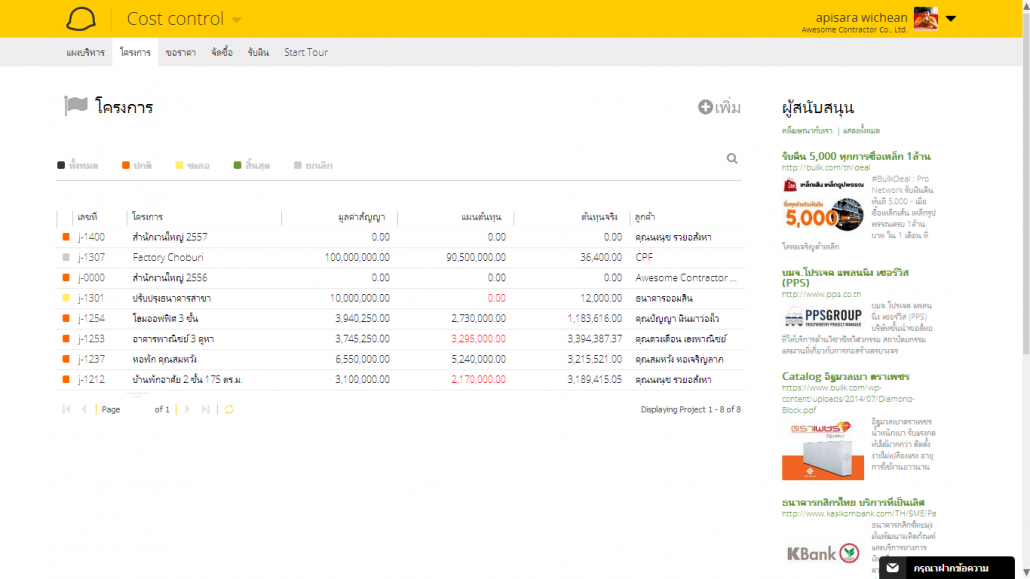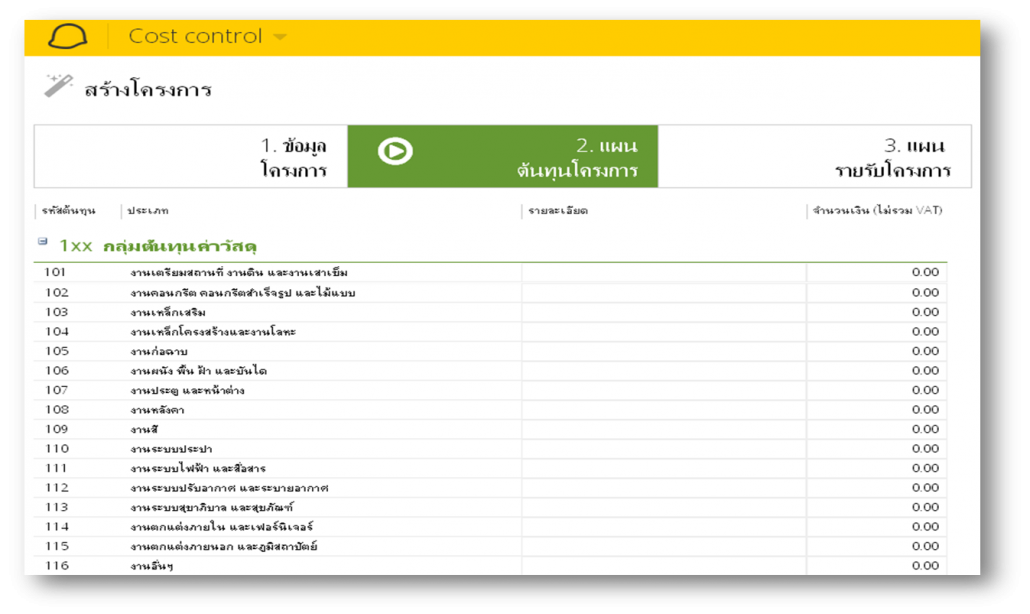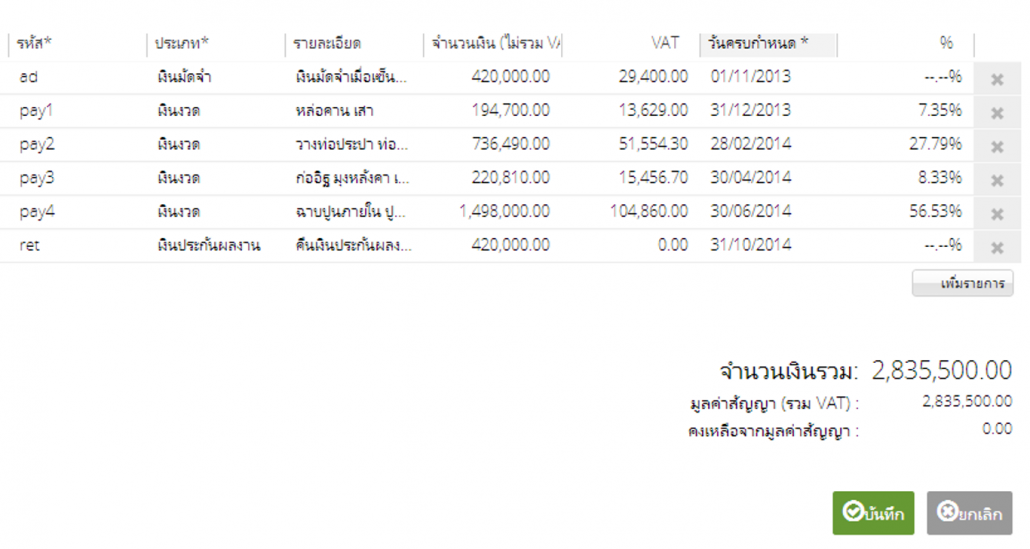หลังจากสร้างโครงการเสร็จสิ้น หากต้องการแก้ไขข้อมูลต่างๆ ในช่วงวางแผนโครงการ ผู้ใช้งานสามารถแก้ไขได้ตามขั้นตอนต่อไปนี้
1.เลือกโมดูล Cost Control
2. เลือกเมนู โครงการ
เพื่อเข้าไปแก้ไขโครงการ เลือก เลขที่โครงการ ที่เราต้องการแก้ไขข้อมูล
หลังจากเลือกเลขที่โครงการที่ต้องการแก้ไข ระบบจะพาผู้ใช้งานเข้ามาสู่หน้าแก้ไข ดังภาพ
แก้ไขข้อมูลโครงการ
หากต้องการแก้ไข ข้อมูลโครงการ สามารถเลือก แก้ไข เพื่อเข้าไปแก้ไขข้อมูลได้ทันที และกด บันทึก เพื่อเก็บข้อมูลการแก้ไข
แก้ไขแผนต้นทุน
แก้ไขแผนต้นทุนง่ายๆ เพียงเลือก ต้นทุน จากแถบสีเทา
หลังจากเลือกแล้ว ระบบจะพาผู้ใช้งานเข้ามาสู่หน้าแก้ไข ดังภาพ
หากต้องการแก้ไข แผนต้นทุน สามารถเลือก แก้ไข เพื่อเข้าไปแก้ไขข้อมูลได้ทันที และกด บันทึก เพื่อเก็บข้อมูลการแก้ไข
แก้ไขแผนรายรับ
แก้ไขแผนต้นทุนง่ายๆ เพียงเลือก รายรับ จากแถบสีเทา
หลังจากเลือกแล้ว ระบบจะพาผู้ใช้งานเข้ามาสู่หน้าแก้ไข ดังภาพ
หากต้องการแก้ไข แผนรายรับ สามารถเลือก แก้ไข เพื่อเข้าไปแก้ไขข้อมูลได้ทันที และกด บันทึก เพื่อเก็บข้อมูลการแก้ไข